Como fazer um Mídia Kit no Canva

Você sabe como criar um mídia kit no Canva?
Antes de mais nada neste artigo ensinamos o passo a passo de como montar um mídia kit profissional, que permite a apresentação de sua marca, serviços e produtos para potenciais clientes. Serão abordados os seguintes tópicos:
- Acessando o Canva
- Desenvolvimento
- Passo 1: Escolha o formato
- Passo 2: Adicione elementos visuais
- Passo 3: Adicione conteúdo
- Passo 4: Otimize para SEO
- Passo 5: Salve e compartilhe o mídia kit
- Algumas perguntas relacionadas ao mídia kit
- Preciso de um mídia kit para trabalhar com marcas?
- Devo criar um mídia kit mesmo sendo um iniciante?
- Quais informações incluir em um mídia kit?
- Quais são as especificações do mídia kit?
- Sou iniciante, nunca criei um mídia kit, consigo fazer sozinho?
- Conclusão
Mídia kit é um material que contém informações sobre você ou sua empresa, como logotipo, uma breve descrição, dados, depoimentos, entre outros. Como é uma forma de divulgação, é importante que esse material seja bem elaborado para cativar aos clientes.
Felizmente, o Canva é uma ferramenta intuitiva que oferece recursos flexíveis que ajudam a criar um mídia kit atraente e profissional. Você pode criar seu mídia kit em minutos, sem qualquer experiência prévia em design. No entanto, há algumas questões a serem consideradas na criação. Se você está curioso para saber como montar corretamente o seu mídia kit, continue lendo!
Primeiramente, comece reunindo todas as informações relevantes sobre sua empresa, desde histórias, logotipo, missão, propósito, etc. Em suma, quanto mais informações você incluir, mais completo será o seu mídia kit.
Acessando o Canva
Primeiramente, acesse sua conta do Canva ou faça o seu cadastro gratuitamente na plataforma.
Desenvolvimento
Passo 1: Escolha o formato

Primeiramente escolha o modelo de seu mídia kit.
Basta clicar na caixa de texto e digitar “mídia kit”, abrirá uma página com vários modelos de mídia kit do próprio Canva, basta clicar no seu preferido e fazer as alterações de acordo com o seu negócio.
Passo 2: Adicione elementos visuais
Logo após escolher o formato, você precisa adicionar elementos visuais, como fotos, gráficos, ilustrações. O Canva oferece uma variedade de imagens gratuitas e pagas, que podem ser usadas para ilustrar o mídia kit. Aproveite o recurso de templates prontos para dar forma às suas ideias. Com a personalização, você pode adicionar elementos visuais à sua marca, como um logotipo, elementos corporativos e um design profissional. Alguns modelos você encontra na versão paga e outros na versão gratuita.
Passo 3: Adicione conteúdo
Em seguida, após adicionar os elementos visuais, é hora de adicionar conteúdo. Todavia é importante incluir informações básicas sobre você ou sua marca, como nome, uma breve descrição, alcances online, informações de contato e links para as redes sociais. Além disso, inclua testemunhos de clientes satisfeitos, estudos de caso e histórias relevantes para os clientes. Se o mídia kit for para empresas parceiras, inclua informações sobre benefícios de se tornar parceiro, como descontos especiais.
Passo 4: Otimize para SEO
Se seu mídia kit será disponibilizado online, certifique-se de otimizar as palavras-chave para SEO. Desse modo garante que os usuários possam encontrar facilmente seu mídia kit usando os mecanismos de pesquisa.
Passo 5: Salve e compartilhe o mídia kit
Uma vez que o mídia kit estiver pronto, salve-o no formato desejado e compartilhe-o online. Se o mídia kit foi criado em versão digital, você pode compartilhá-lo usando links ou em plataformas de mídia social.
Algumas perguntas relacionadas ao Mídia Kit

Preciso de um mídia kit para trabalhar com marcas?
Não, nem sempre. Em suma, algumas marcas podem solicitar especificamente que você envie um kit de mídia. Por outro lado, outros apenas querem os dados e não se importam em como obtê-los. Você poderia simplesmente digitar as informações relevantes em um e-mail, e isso seria o suficiente.
Mas não tem como saber se alguém vai pedir um mídia kit ou não, então é melhor ter o seu prontinho caso alguém solicite, certo?
Devo criar um mídia kit mesmo sendo um iniciante?
Se você deseja fazer parceria com algumas empresas, então sim, tenha o seu mídia kit com as informações básicas, prontinho, pois quando aparecer uma possível parceria, você estará na frente. É claro, que como iniciante não temos dados ou estatísticas impressionantes, porém nem todas as marcas estão procurando por influenciadores ou blogueiros enormes, com centenas de milhares de visualizações de página.
Quais informações incluir em um mídia kit?
Geralmente você encontra um mídia kit em um formato de PDF e deve conter todas as informações possíveis para que um possível parceiro possa ter acesso antes de assinar o contrato. Quais são essas informações:
- Seu nome ou o nome da sua empresa
- Logotipo da empresa
- Uma breve descrição
- Uma foto pessoal
- Fotos mostrando os produtos ou serviço
- Lista de serviços e preços
- Informações de contato
- Dados e estatísticas
Quais são as especificações do mídia kit?
- Formato do mídia kit: documento em PDF
- Tamanho do mídia kit: largura: 21cm X altura: 29,7cm
- Número de páginas: de 2-8 páginas
Sou iniciante, nunca criei um mídia kit, consigo fazer sozinho?
Sem dúvida, existem algumas maneiras de começar a criar o seu mídia kit:
- A primeira maneira é você escolher um modelo já personalizado pelo Canva e fazer as alterações de acordo com a sua marca, alterando cores, fontes, texto, elementos, o que você achar necessário.
- E a segunda maneira é você criar um totalmente do zero no Canva, o que é totalmente possível e terá o seu diferencial.
Conclusão
Desse modo, agora que você conhece os passos para criar um mídia kit no Canva, você pode começar a trabalhar na criação do seu. Se você seguir este tutorial, como resultado você terá um mídia kit profissional e personalizado que irá impressionar os teus clientes e parceiros.
Obrigada por ficar até o final! Desse modo, espero que o conteúdo tenha te ajudado. Até o próximo artigo!
Por outro lado talvez você também queira aprender!
“Utilizar efeito brilho na sua imagem no Canva”
“Como encontrar conjuntos de elementos semelhantes no Canva”
“Utilizando a criação rápida do Canva gratuitamente”
“Removendo o plano de fundo da sua imagem no Canva”
” Veja como utilizar Canva Pro na versão gratuita”
“Como criar animações no Canva para seus conteúdos”
“Como adicionar vídeos dentro do seu texto usando o Canva”
Por fim! Se você gostou do conteúdo, compartilhe nas suas redes sociais!



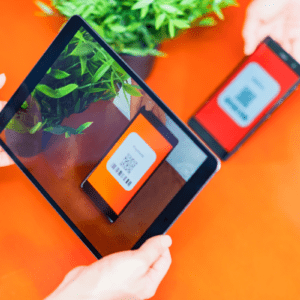
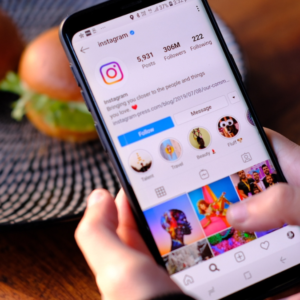

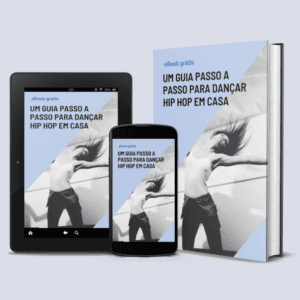



0 Comentários